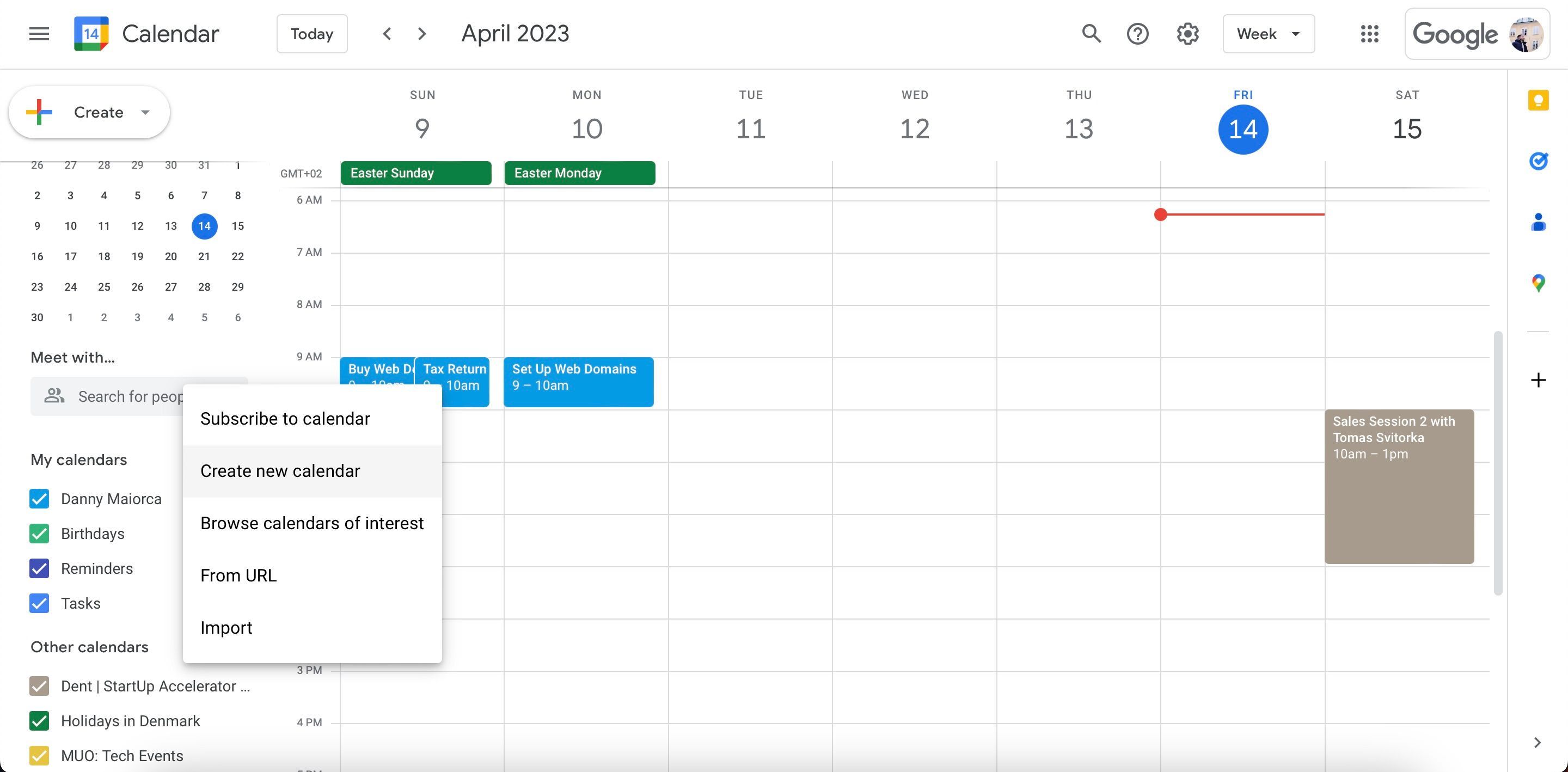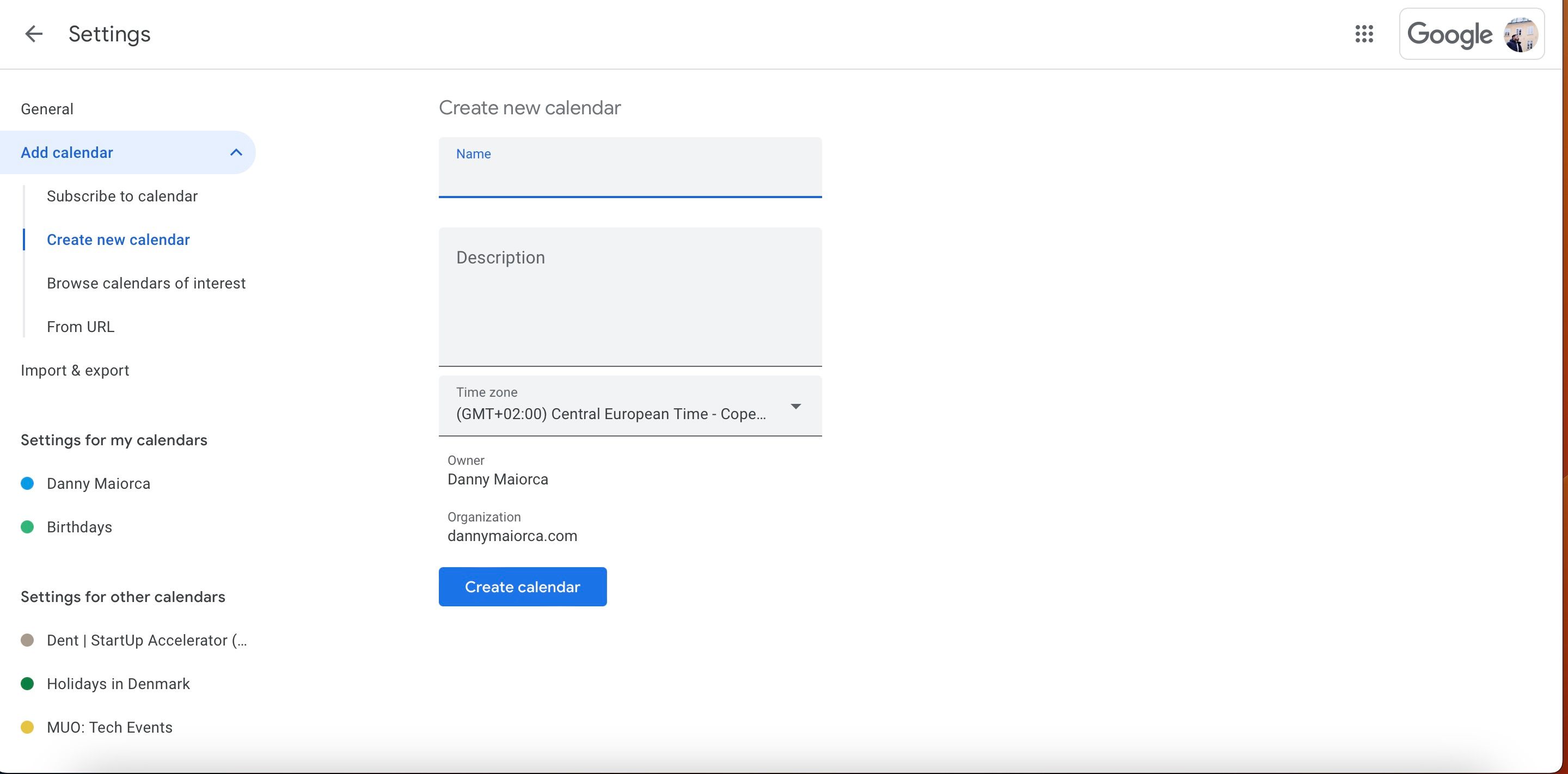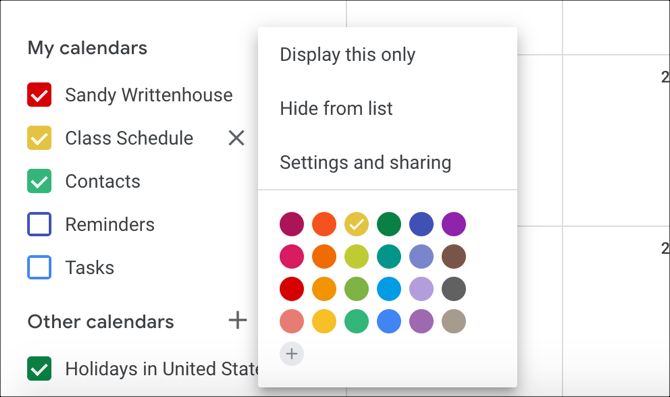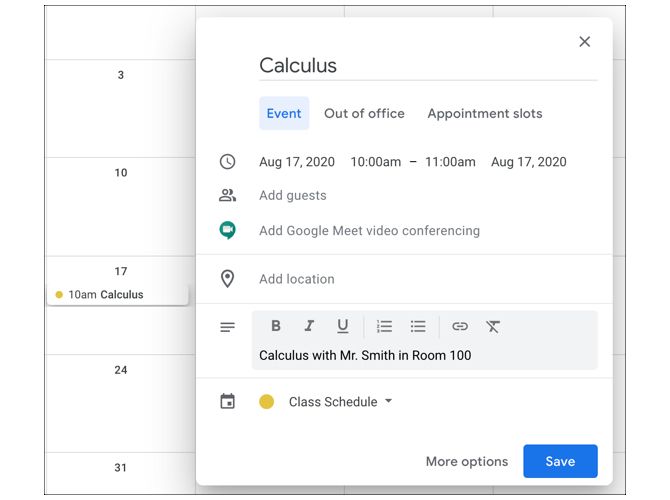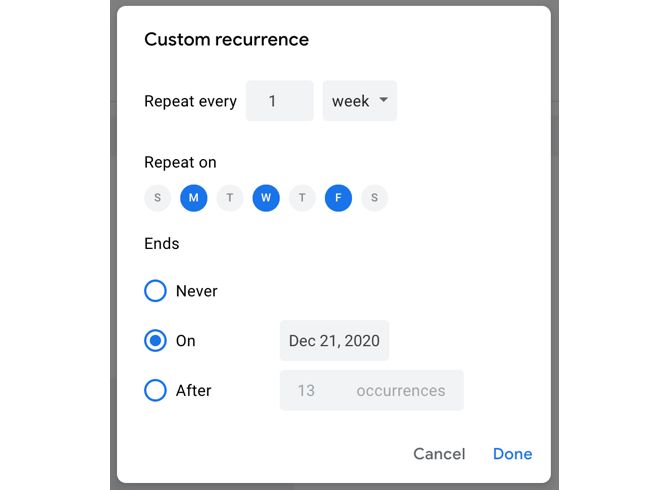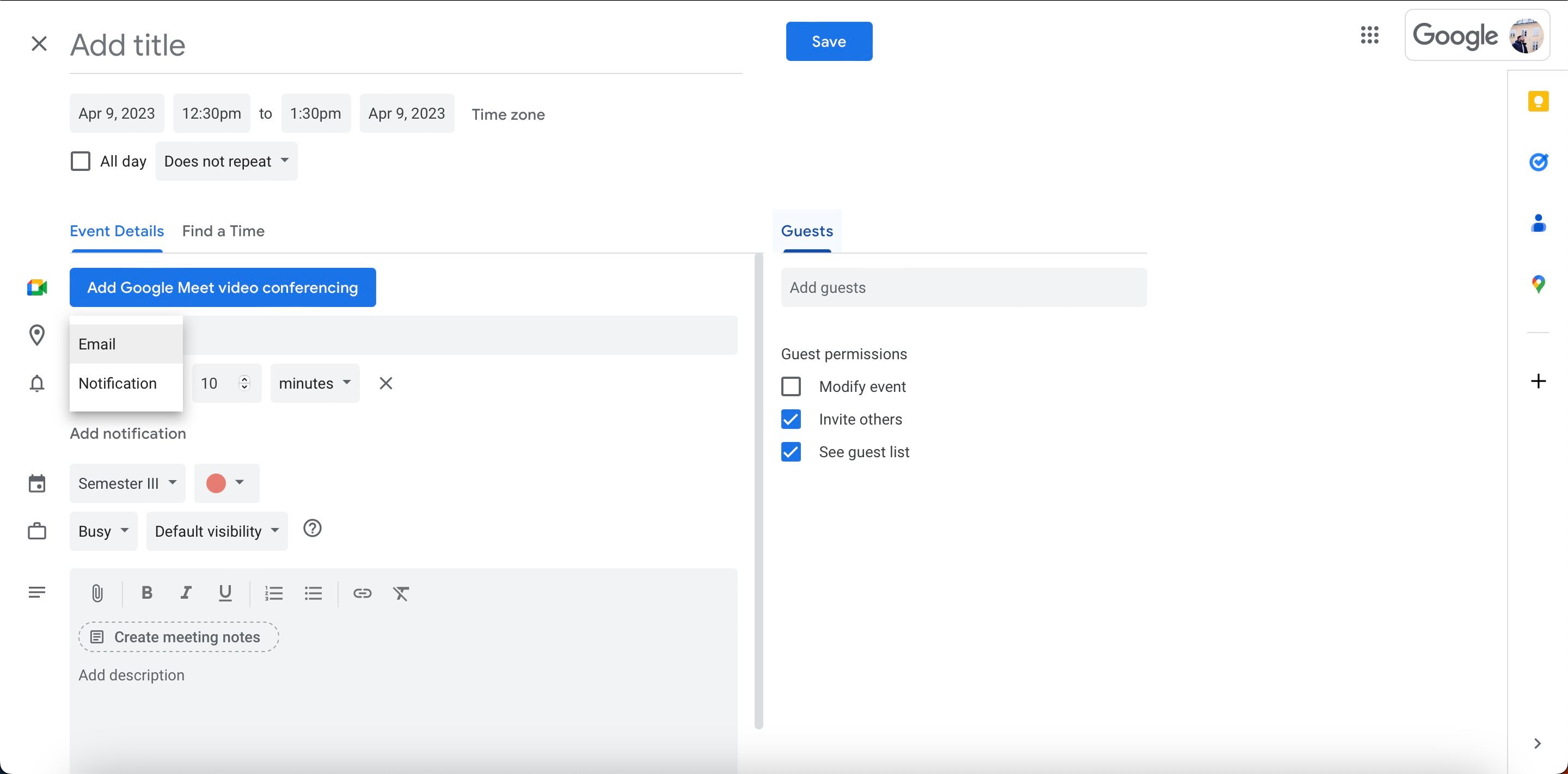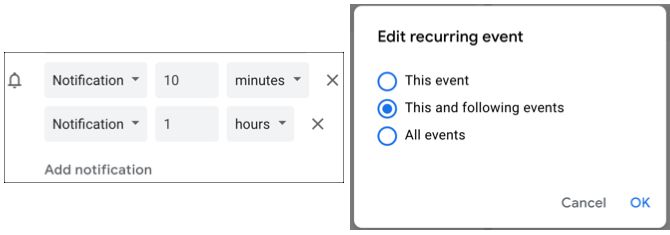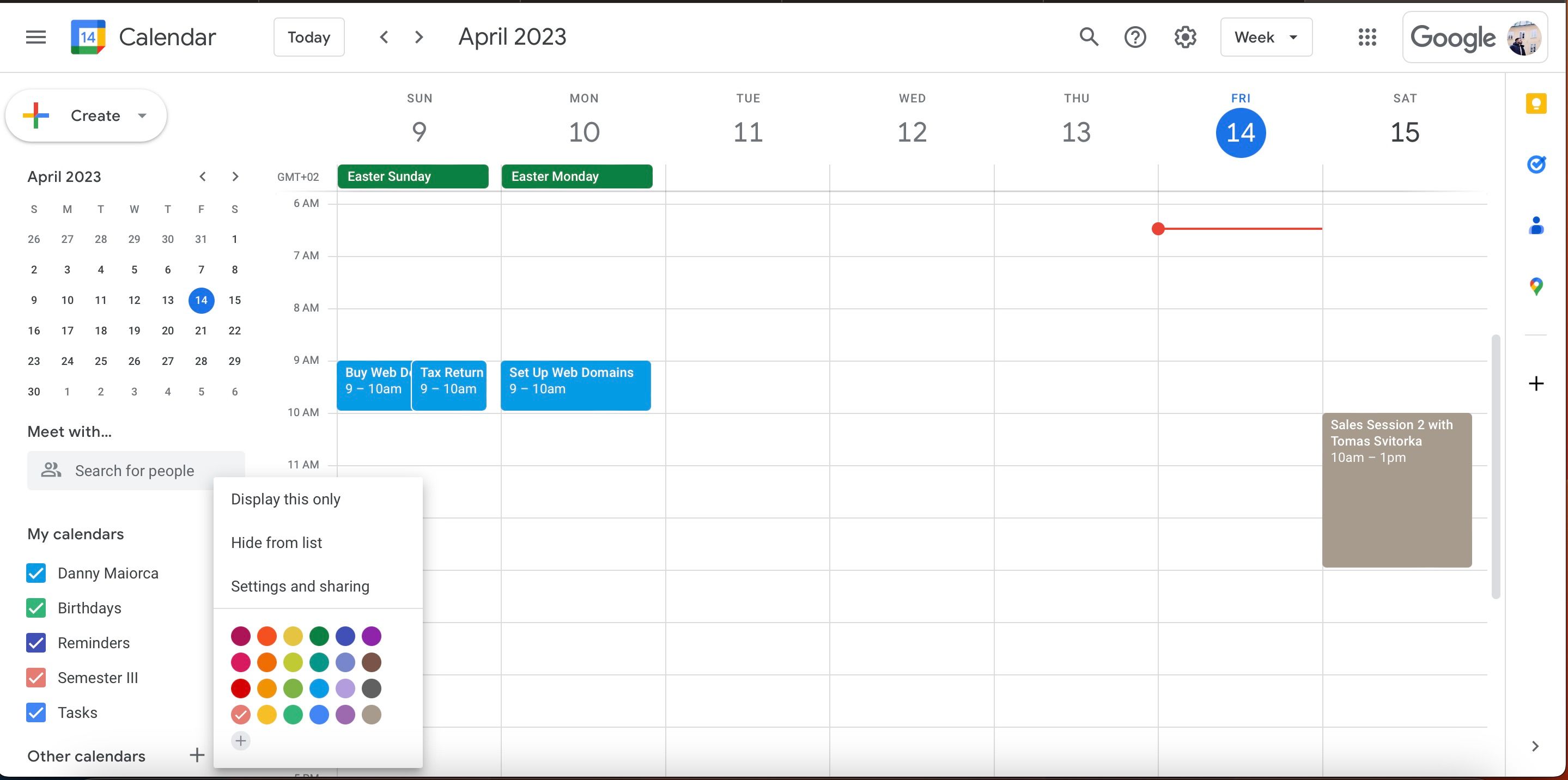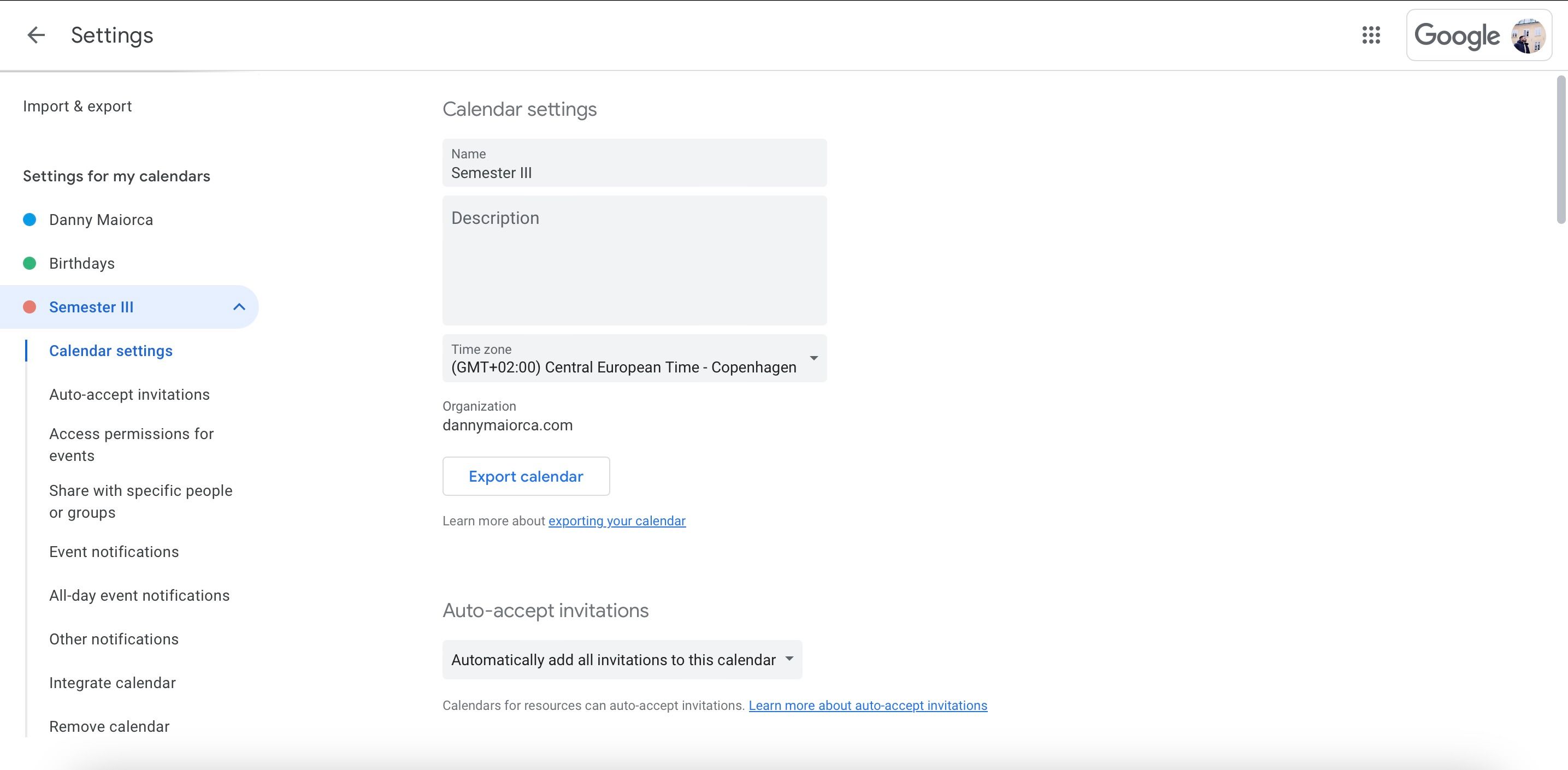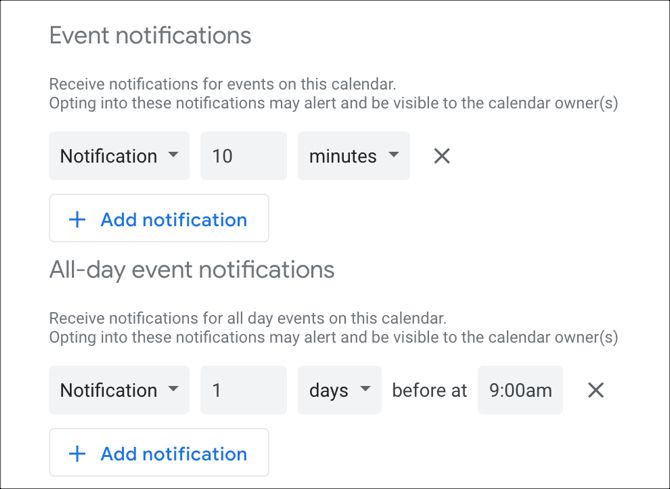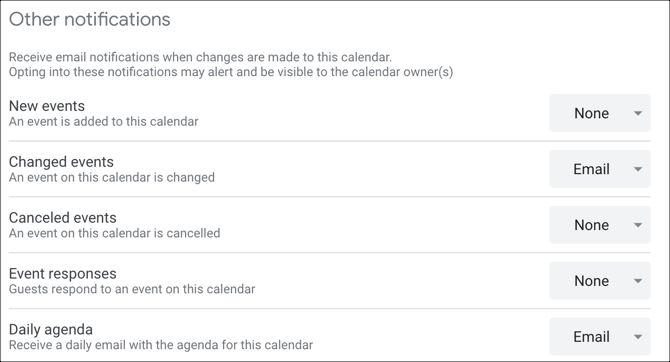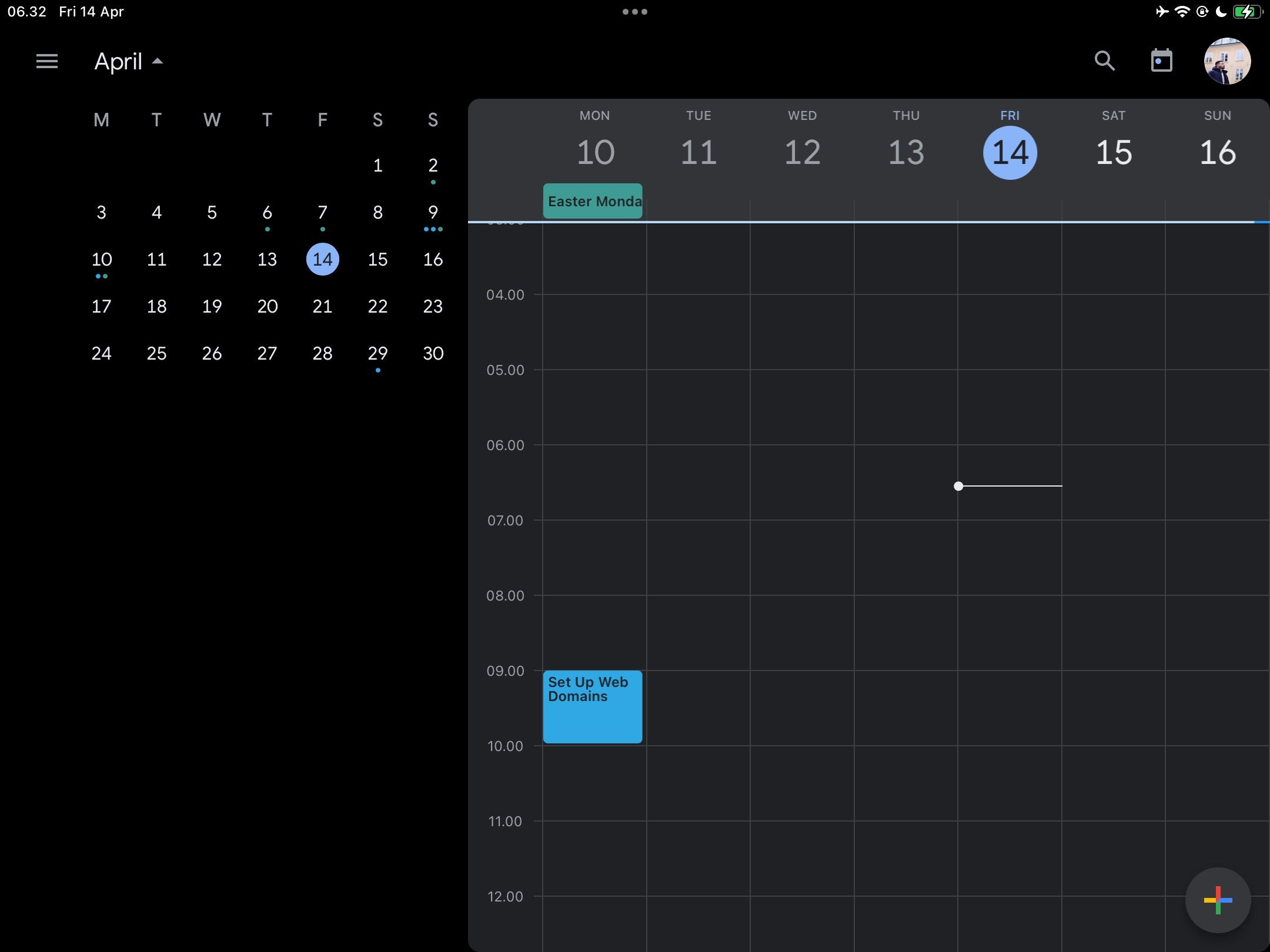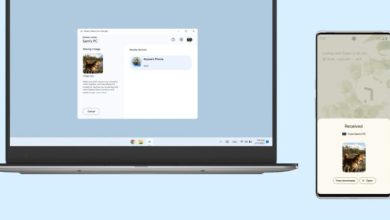.
Uma das partes mais difíceis da faculdade, além dos deveres de casa, é claro, é administrar uma agenda complexa e em constante mudança. Entre aulas, atividades extracurriculares e um emprego de meio período, você está extremamente ocupado.
Uma excelente maneira de começar o semestre ou até mesmo organizá-lo no meio do caminho é aproveitar as ferramentas gratuitas para ajudá-lo a gerenciar tudo o que está em seu prato. Neste artigo, você verá como gerenciar seu horário de aula e se organizar para o semestre com o Google Agenda.
1. Obtenha seus horários e marque datas importantes
Antes de se organizar com o Google Agenda, você precisa todos seus horários juntos. Comece localizando uma cópia oficial do cronograma do curso do semestre. Você também deseja programações para quaisquer atividades extracurriculares, trabalho ou eventos dos quais planeja participar durante o período letivo.
Obtenha o máximo de informações possível para cada um de seus eventos para tornar sua programação o mais robusta possível. Isso inclui datas, durações, locais, livros obrigatórios e até mesmo professores. Não tenha medo de incluir muita informação nesta etapa porque você sempre pode removê-la mais tarde.
Você também pode conferir alguns aplicativos para ajudá-lo a manter o foco durante a temporada de exames, se quiser maximizar sua produtividade no estágio mais crucial do semestre.
Como fazer um cronograma de aula no Google Agenda
Para fazer um cronograma de aula no Google Agenda, você pode usar sua agenda padrão ou criar uma nova. Para o último, você precisará fazer login no seu computador. Veja como adicionar um horário de aula ao Google Agenda depois de fazer isso:
- Vá para meus calendários do lado esquerdo.
- Clique no + botão e selecione Criar novo calendário.
- Dê um nome e uma descrição ao seu calendário e, opcionalmente, escolha um fuso horário diferente, se necessário.
- Clique Criar calendário. Em seguida, aguarde o aplicativo fazer sua agenda.
Ao clicar na seta no canto superior esquerdo, você voltará à página principal da agenda e verá a nova agenda na barra lateral. Se você quiser mudar a cor, clique no botão Opções botão (três pontos) que aparece quando você move o cursor sobre o calendário. Em seguida, escolha uma nova cor na paleta.
Como adicionar aulas ao Google Agenda
A próxima etapa é adicionar suas aulas ao Google Agenda. Vá para uma data no calendário quando sua primeira aula começar e clique. Isso abrirá a janela do novo evento.
Comece de cima e adicione o curso Títuloescolher Eventoe, em seguida, adicione os horários de início e término com o Tempo extra botão.
Você provavelmente não usará as opções Adicionar convidados ou Adicionar Google Meet, mas talvez queira incluir o Localização e adicione um Descrição para conter o nome do instrutor, o número da sala e outros detalhes pertinentes à aula.
Certifique-se de escolher o calendário de horários de suas aulas na lista suspensa e clique em Salvar.
Alternativamente, você pode escolher Mais opções para personalizar ainda mais o evento da sua turma com as opções abaixo. Ou você pode bater Salvar agora e personalize-o mais tarde clicando no evento em seu calendário e selecionando Editar evento.
Faça suas aulas se repetirem
Como suas aulas ocorrerão regularmente, você desejará que isso seja um evento recorrente.
No topo, abaixo do título da aula, você verá não repete. Clique na caixa suspensa e você verá algumas opções rápidas que pode escolher, como Diário e Semanalmente em [specific day]. Se um desses se aplicar, vá em frente e selecione-o. Se não, clique Personalizado.
Agora você pode escolher os dias exatos que esta aula se repete a cada semana. E na parte inferior, você pode inserir uma data de término para que a aula pare de aparecer no seu calendário quando esse dia chegar.
Clique Salvar quando você terminar. Continue adicionando eventos de calendário e personalizando-os até que sua programação esteja concluída. Não se esqueça de incluir coisas como suas atividades extracurriculares ou horário de trabalho.
2. Configure as notificações do Google Agenda
As notificações são uma das muitas maneiras de aumentar sua produtividade com o Google Agenda. Isso ajuda você a lembrar que tem uma aula em um determinado horário, para não esquecer e não (ou não deveria) se atrasar. Você pode criar notificações para eventos de turmas individuais ou para todo o calendário escolar.
Como configurar notificações de eventos
Se você deseja configurar notificações diferentes dependendo de quando a aula ocorre, você pode criar notificações de eventos individuais. Selecione o evento em seu calendário e clique em Editar evento.
Na página de detalhes do evento, clique em Adicionar notificação. Selecione qualquer um Notificação ou E-mail na primeira caixa suspensa, dependendo de como você deseja receber seu alerta. Em seguida, escolha com que antecedência da sua aula você gostaria de ser notificado.
Você também pode adicionar mais de uma notificação. Por exemplo, você pode receber um alerta uma hora antes do início da aula e outros 10 minutos antes do horário de início. Basta clicar Adicionar notificação para cada alerta adicional que você gostaria de criar.
Clique Salvar se você terminou. Você verá uma mensagem pop-up perguntando se deseja alterar apenas esse evento ou os outros que você criou para essa classe recorrente. Você provavelmente escolherá a segunda opção para Este e os seguintes eventos para que você receba a notificação dessa aula todas as vezes. Clique OK.
Como configurar notificações de calendário
Se você preferir criar notificações para todo o calendário escolar, isso é igualmente simples. E assim, você receberá uma notificação de qualquer evento da sua agenda, seja uma aula, atividade, turno.
- Clique no Opções botão ao lado do calendário e escolha Configurações e compartilhamento.
- Role para baixo e você verá algumas seções para Notificações de eventos, Notificações de eventos durante todo o diae Outras notificações.
- Para notificações de evento e dia inteiro, clique em Adicionar notificaçãoescolher Notificação ou E-maile entre no tempo para o alerta. Você pode adicionar mais de um clicando em Adicionar notificação.
Para Outras notificaçõesvocê pode simplesmente optar por receber um e-mail em sua conta do Gmail conectada para cada um dos itens listados, como novos eventos, eventos cancelados ou sua agenda diária.
3. Acesse o Google Agenda em qualquer lugar
Você sempre pode acessar seu calendário de qualquer navegador da web. Mas se você estiver fora de casa, pode conferir o horário de suas aulas no aplicativo Google Agenda em seu dispositivo móvel.
O aplicativo Google Agenda para Android e iOS permite que você visualize e edite sua programação e aulas com facilidade. E o melhor de tudo, está disponível gratuitamente. Se você tiver um dispositivo Android, talvez esteja interessado em descobrir mais dicas úteis para usar o Google Agenda no Android.
Você pode adicionar anexos. Portanto, se você precisar de um trabalho que escreveu para uma aula, poderá anexá-lo ao evento da aula no aplicativo.
Download: Google Agenda para Android | iOS (Grátis)
Organize seu semestre com um cronograma de aulas do Google Agenda
Embora leve um pouco de tempo para juntar tudo, ter sua agenda escolar online e em seus dispositivos pode ser um grande trunfo ao longo do semestre. Agora que você leu até o final deste guia, deve ter as informações necessárias para configurar o Google Agenda para a faculdade.
Mas não termina apenas no seu calendário. Existem muitas outras ferramentas de produtividade para ajudar em seus estudos.
.